Efektivní metody pro přidání obrázku alba do MP3 [Nejlepší způsoby offline]
Chybí některým z vašich zvukových souborů obal alba? Jako posluchači, pokud nás obal alba osloví, poznáváme obaly a cítíme se s nahrávkou více propojeni. Někdy však není k souboru MP3 přidružen žádný obrázek. Pokud si to přejete přidat obrázek alba do svého MP3 hudbu na vašich zařízeních, tento příspěvek má pro vás nejlepší řešení. Budete používat různé metody pomocí Mac, Windows, Android a iPhone. Přečtěte si prosím tento článek, protože vám ukážeme všechny informace, které potřebujete při přidávání alba do hudby ve formátu MP3.
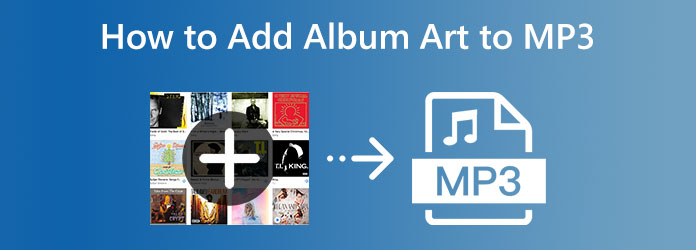
Část 1. Metoda snadného přidání obrázku alba do MP3
Přidání obrázku alba k souboru MP3 je náročné. Proto vám dáme nejjednodušší metodu, jak přidat obrázek alba do MP3 pomocí Tipard Video Converter Ultimate. Po stažení offline programu můžete začít přidáním obrázku alba. Nabízí snadno srozumitelné rozhraní s jednoduchými kroky, vhodné pro neprofesionální uživatele. Vše, co musíte udělat, je spustit program, přidat hudbu ve formátu MP3 a vybrat požadovaný obrázek. Kromě toho, že do svého MP3 přidáte obrázek alba, můžete dělat ještě další věci. Tipard Video Converter Ultimate vám umožňuje změnit metadata zvuku. Můžete libovolně měnit název titulu, album, interpreta, rok, žánr a další. Můžete dokonce změnit název souboru hudby ve formátu MP3. Pomocí těchto funkcí můžete zajistit vynikající výsledek.
Tipard Video Converter Ultimate je navíc dostupný na počítačích Mac a Windows. Takže pokud jste uživatelem Windows nebo Mac, program je perfektní. Můžete si jej také zdarma stáhnout. Proces instalace je jednoduchý; poté již můžete program používat. Podívejte se na jednoduché návody níže, jak snadno přidat obrázek alba k hudbě ve formátu MP3.
Krok 1Ke stažení Tipard Video Converter Ultimate na vašem počítači Mac nebo Windows. K programu se snadno dostanete kliknutím na Ke stažení tlačítko níže. Klepněte na tlačítka podle vašeho zařízení. Po dokončení procesu instalace okamžitě spusťte program.
Krok 2Vybrat Toolbox v horní části, když je tam již hlavní rozhraní. Poté se objeví různé nástroje. Klikněte na Editor metadat médií nástroj. Očekávejte, že se na obrazovce objeví další rozhraní.
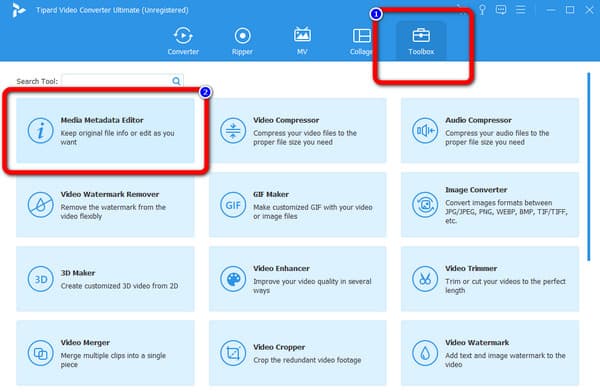
Krok 3Na střední části rozhraní je a Plus ikona. Klikněte na něj a přidejte hudbu MP3 ze složky souborů.
Krok 4Po přidání hudby MP3 do rozhraní můžete zahájit proces. Jak vidíte, zvukový profil je na levém rozhraní. Klikněte na Plus ikona. Poté se na obrazovce zobrazí složka počítače. Vyberte obrázek, který chcete pro MP3 a otevřete jej. Pak můžete také upravit zvuková metadata, pokud chcete. Můžete upravit název, album, interpreta a další.
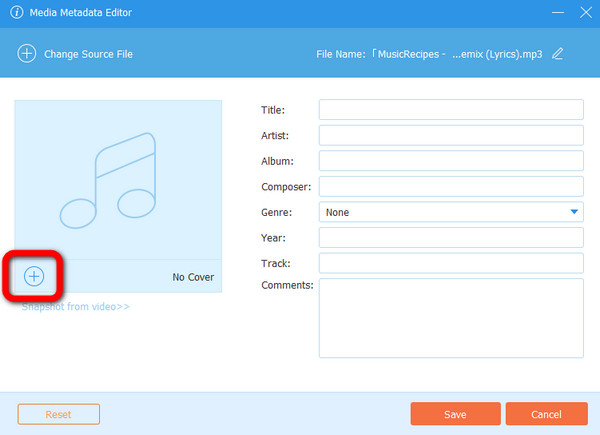
Krok 5Poté můžete svůj konečný výstup uložit kliknutím na Uložit knoflík. Po uložení můžete vidět, že vaše MP3 bude mít obrázek alba.
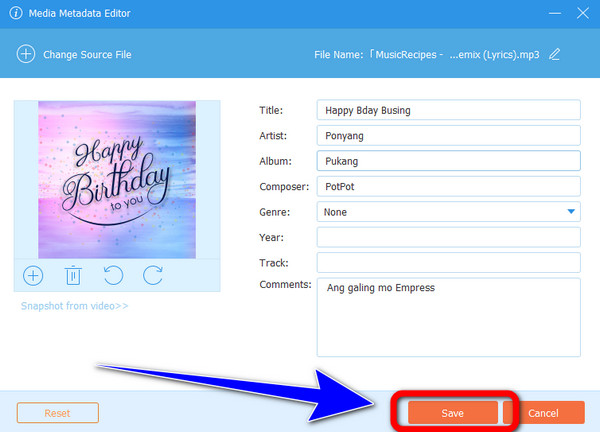
Část 2. Nejlepší způsoby, jak přidat obrázek alba do MP3 na Windows a Mac
V této části objevíte výchozí způsob přidání obrázku alba do MP3 pomocí Windows Media Player. Při použití tohoto vestavěného programu můžete zajistit, že můžete do svého MP3 přidat obrázek alba. Má intuitivní rozhraní, takže je srozumitelné všem uživatelům. Navíc postup je jednoduchý. Pouhými několika kliknutími můžete dosáhnout požadovaného výsledku. Navíc můžete přidat vlastní obrázek jako obrázek alba. Tímto způsobem může být obrázek vašeho alba kreativnější a vynikající. Při používání Windows Media Player se však setkáte s omezenými funkcemi. Tento program je také nevhodný, pokud plánujete upravit více nastavení zvuku. Ale pokud chcete přidat pouze obal alba, můžete použít tento program. Pomocí níže uvedených kroků se dozvíte, jak přidat obrázek alba do MP3 ve Windows 10, 11 a dalších.
Krok 1zahájit Windows Media Player na tvém počítači. Poté přejděte na Album sekce.
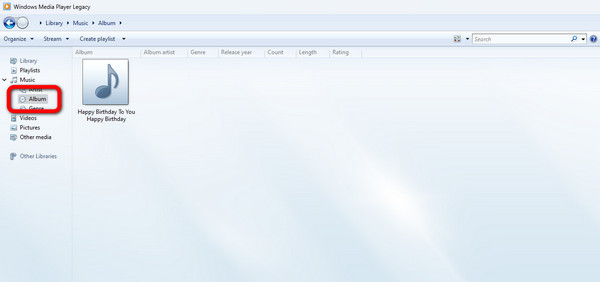
Krok 2Poté můžete nejprve přejít na internet a prohlédnout si obrázek alba s hudbou ve formátu MP3. Jako obrázek alba můžete také použít preferovaný obrázek. Pokud již obrázek máte, stačí jej pouze zkopírovat. Poté se vraťte ke své hudbě MP3, klepněte pravým tlačítkem na soubor a klepněte na Vložit obrázek alba volba.
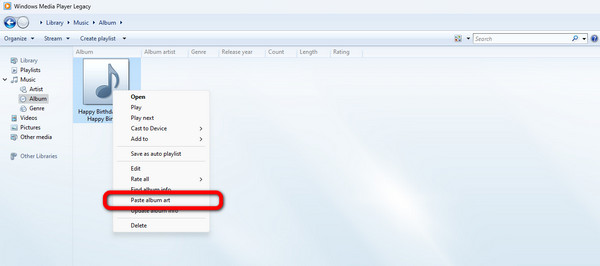
Krok 3Zde je výsledek. Vaše hudba ve formátu MP3 již obsahuje obal alba. Stejným postupem můžete přidat obrázek alba s další hudbou MP3.
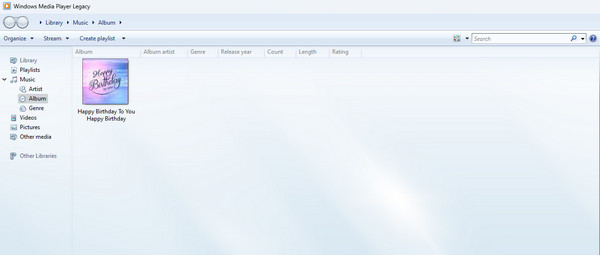
Přidat obrázek alba do MP3 na Macu
Můžete také použít výchozí způsob přidání obrázku alba do zařízení Mac. Postupujte podle níže uvedených kroků.
Krok 1Spusťte svůj Mac a přejděte na Knihovna > Album. Poté otevřete soubor MP3.
Krok 2Poté klikněte na tři tečky v pravé části. Vybrat Získejte obal alba volba. Poté vyberte obrázek, který chcete na MP3.
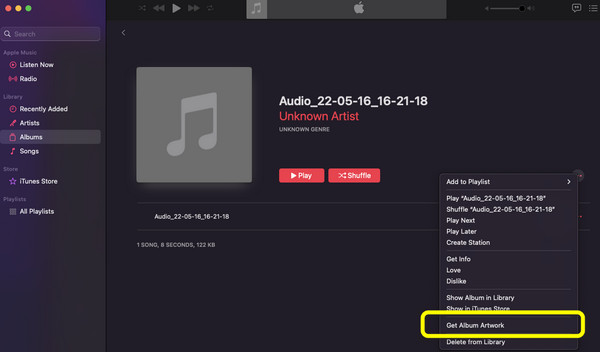
Krok 3Poté, co vyberete obrázek nebo kresbu, můžete jej vidět na svém profilu MP3. Toto je nejlepší způsob, jak přidat obrázek alba pomocí Macu.
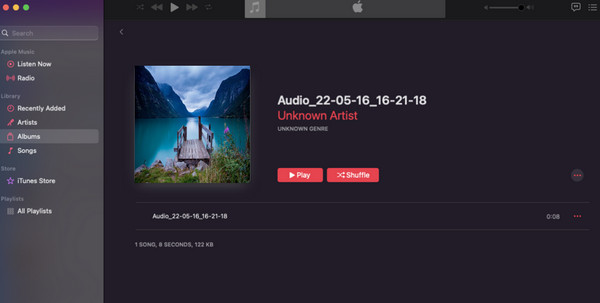
Část 3. Způsoby, jak přidat obrázek alba do MP3 na Android a iPhone
Přidat obrázek alba do MP3 v systému Android
Chcete-li vědět, jak přidat obrázek alba k souborům MP3 v systému Android, použijte Star Music Editor. Tato aplikace pro Android vám umožňuje snadno a okamžitě přidat obrázek alba k hudbě ve formátu MP3. Tato aplikace je k dispozici na Google Play Store a je zdarma ke stažení. Aplikaci však nemůžete používat na zařízeních iPhone. Jsou také chvíle, kdy aplikace selhává a nefunguje dobře. Pomocí níže uvedené metody se dozvíte, jak přidat obrázek alba do MP3 pomocí této aplikace.
Krok 1Ke stažení Star Music Editor na vašem zařízení Android. Poté spusťte aplikaci po procesu instalace.
Krok 2Poté vyberte hudbu MP3, kterou chcete upravit. Vybrat Zvolte Obrázek a vyberte preferovaný obrázek pro obrázek alba.
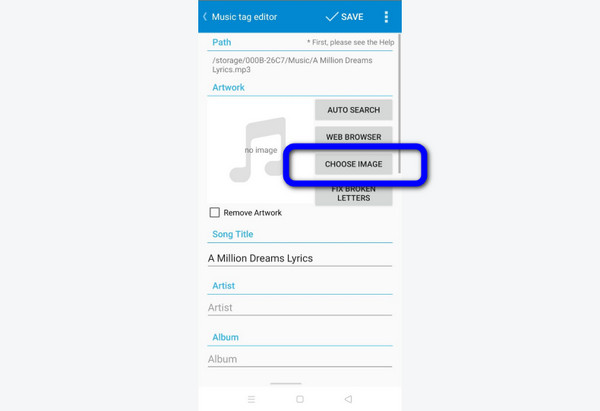
Krok 3Poté můžete vidět, že profil hudby ve formátu MP3 již má obal alba.
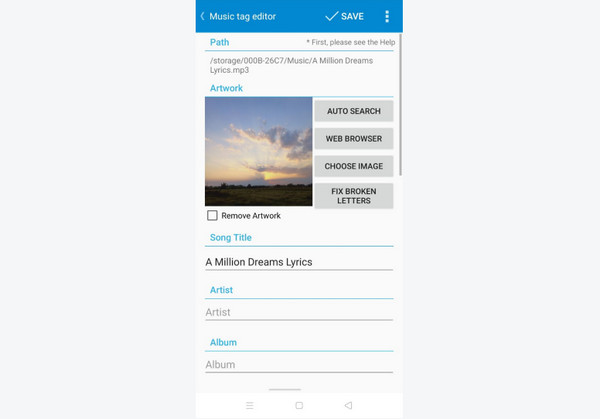
Přidat obrázek alba do MP3 na iPhone
Chcete-li přidat obrázek alba do MP3 pomocí iPhone, použijte Melodista. Tato aplikace je vhodná pro uživatele iPhone při přidávání obrázků alba k hudbě MP3. Má jednoduché způsoby a rozvržení jsou snadno pochopitelná. Aplikaci tak mohou používat všichni uživatelé, zejména začátečníci. Pokud však aplikaci používáte při připojení k internetu, na obrazovce se zobrazují nepříjemné reklamy.
Krok 1Ke stažení Melodista na vašem iPhone. Poté jej po instalaci spusťte. Poté vyberte požadovaný soubor MP3. Stiskněte soubor na několik sekund a vyberte Změnit volba.
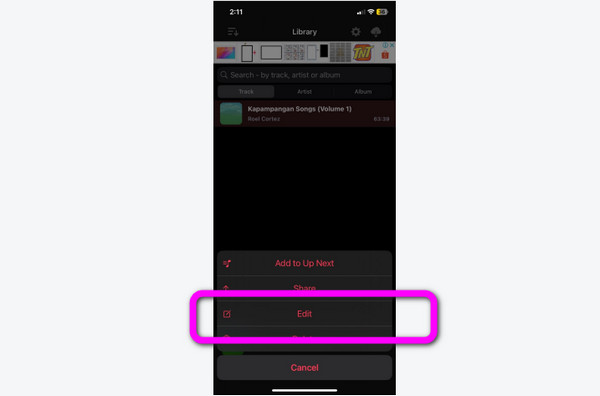
Krok 2Chcete-li přidat obrázek alba do MP3, stiskněte tlačítko Vyberte obrázek volba. Vyberte požadovaný obrázek z aplikace Fotky.
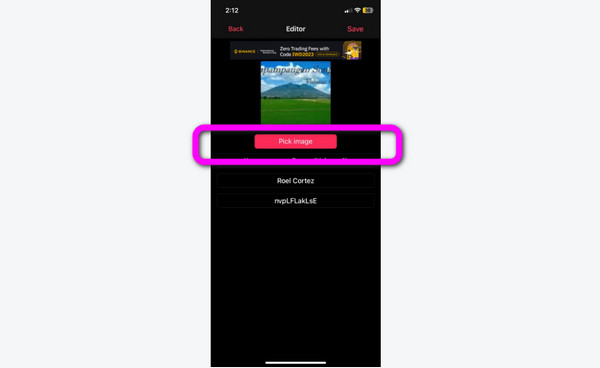
Krok 3Poté můžete vidět, že obrázek je již připojen k MP3.
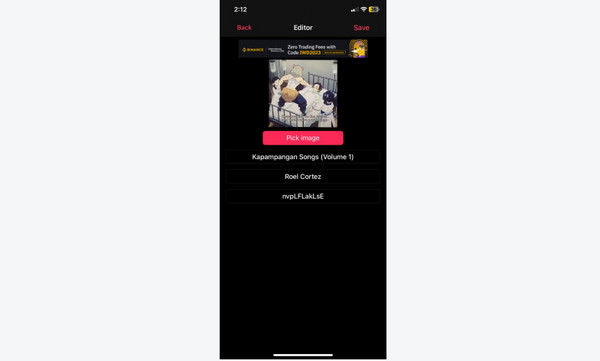
Rozšířené čtení:
Jak přidat značky do souboru v systému Windows a Mac [Vyřešeno]
Jak upravit zvuková metadata libovolných formátů na všech zařízeních
Část 4. Časté dotazy o tom, jak přidat obrázek alba do MP3
Jak přidat obrázek alba do MP3 na Audacity?
Bohužel Audacity není schopen přidávat obaly alb k souborům MP3. Můžete však upravit metadata zvuku MP3.
Jak přidat obrázek alba do mp3 online?
K přidání obrázku alba do MP3 můžete použít mnoho online nástrojů. Můžete použít Online Converter.com. Na webové stránce klikněte na Vybrat soubor a přidejte hudbu MP3. Poté klikněte na jinou možnost Vybrat soubor a přidejte požadovaný obrázek. Poté klikněte na Create with MP3 Album Art Cover. Nakonec vyberte možnost Přidat. Počkejte na proces a je to! Můžete si stáhnout MP3 s obalem alba.
Mohu použít Album Art Changer Pro APK ke změně obrázku alba?
Ano můžeš. Není však ke stažení zdarma. Pro provoz je potřeba aplikaci zakoupit.
Proč investovat do čističky vzduchu?
Abych to zakončil, tento článek nabízí vynikající metodu, jak na to přidat obrázek alba do MP3 pomocí zařízení se systémem Windows, Mac, iPhone a Android. Některé z nich však mají nevýhody. V tom případě použijte Tipard Video Converter Ultimate. Tento offline program vám umožňuje přidat obrázek alba do MP3 bezproblémovou metodou.







